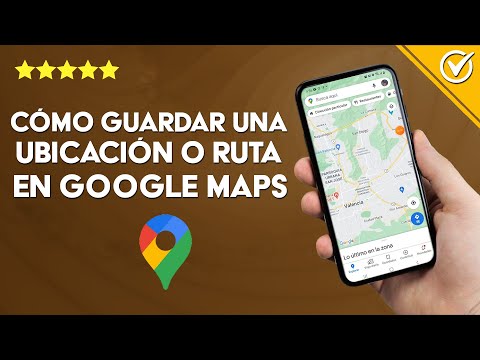Guía para guardar rutas en Google Maps.
Si eres de los que disfrutan viajando y explorando nuevos lugares, seguramente te encantará conocer la herramienta que te presentaremos a continuación. Google Maps es una de las aplicaciones más utilizadas a nivel mundial para encontrar direcciones, visualizar mapas y conocer la distancia entre dos puntos. Pero, ¿sabías que también puedes guardar rutas personalizadas para volver a ellas en cualquier momento?
En esta guía te enseñaremos cómo guardar rutas en Google Maps para que puedas planear tus próximos viajes y no te pierdas ningún detalle del camino. Desde la creación de una nueva ruta hasta la edición y eliminación de las ya existentes, te mostraremos los pasos necesarios para que puedas personalizar tus viajes de la manera que desees.
Con esta herramienta, podrás guardar tus rutas preferidas y compartirlas con amigos y familiares, así como también obtener información detallada sobre los lugares que te interesan. ¡No esperes más para comenzar a explorar el mundo de una manera totalmente nueva y emocionante con Google Maps!
Guía para guardar rutas de Google Maps
Google Maps es una herramienta muy útil para encontrar lugares y rutas en cualquier parte del mundo. Pero, ¿qué pasa si quieres guardar una ruta específica para usarla después? En este artículo te explicaremos cómo guardar rutas en Google Maps.
Paso 1: Crear una cuenta de Google
Para guardar rutas en Google Maps, necesitarás tener una cuenta de Google. Si no tienes una, puedes crear una de forma gratuita en la página de Google.
Paso 2: Buscar la ruta deseada
Usa la barra de búsqueda de Google Maps para encontrar la ruta que deseas guardar. También puedes hacer clic en el botón «Direcciones» para ingresar los puntos de inicio y destino de la ruta.
Paso 3: Guardar la ruta
Una vez que hayas encontrado la ruta deseada, haz clic en el botón «Guardar» que aparece debajo de la barra de búsqueda de Google Maps. Se abrirá una ventana emergente donde podrás nombrar la ruta y agregar una breve descripción.
Paso 4: Acceder a tus rutas guardadas
Para acceder a tus rutas guardadas, haz clic en el botón de menú en la esquina superior izquierda de Google Maps y selecciona «Tus sitios». Luego, haz clic en la pestaña «Mapas» y verás todas las rutas que has guardado.
Paso 5: Editar o eliminar una ruta guardada
Si necesitas editar o eliminar una ruta guardada, simplemente haz clic en el botón de menú en la esquina superior izquierda de Google Maps, selecciona «Tus sitios» y haz clic en la pestaña «Mapas». Luego, busca la ruta que deseas editar o eliminar y haz clic en el botón de menú junto a la ruta. Aquí encontrarás opciones para editar o eliminar la ruta.
Almacenamiento de rutas fijas en Google Maps
Google Maps es una herramienta muy útil y completa que nos permite trazar rutas y calcular distancias y tiempos de llegada a diferentes lugares.
Además, cuenta con la opción de guardar estas rutas para poder acceder a ellas en cualquier momento sin necesidad de volver a trazarlas.
Para guardar una ruta en Google Maps, lo primero que debemos hacer es trazarla en la aplicación. Una vez que tenemos la ruta, podemos guardarla como una ruta fija. Esto significa que la ruta quedará almacenada en nuestra cuenta de Google Maps y podremos acceder a ella en cualquier momento.
Para almacenar una ruta fija en Google Maps, debemos seguir los siguientes pasos:
- Abre Google Maps en tu dispositivo móvil o en tu ordenador.
- Trata la ruta que deseas guardar.
- Pulsa en el botón «Guardar» que aparece en la parte inferior de la pantalla.
- Selecciona la opción «Crear nueva lista».
- Asigna un nombre a la lista en la que se guardará la ruta y pulsa en «Listo».
- La ruta quedará guardada en la lista que acabas de crear. Para acceder a ella, pulsa en el botón «Guardado» que aparece en la parte inferior de la pantalla y selecciona la lista en la que se encuentra la ruta.
Una vez que hemos guardado una ruta fija en Google Maps, podemos acceder a ella en cualquier momento sin necesidad de volver a trazarla. Esto es muy útil, por ejemplo, si necesitamos ir con frecuencia a un mismo lugar y queremos tener la ruta siempre a mano.
En resumen, almacenar rutas fijas en Google Maps es una función muy útil que nos permite acceder a nuestras rutas guardadas en cualquier momento sin necesidad de volver a trazarlas. Siguiendo los pasos indicados anteriormente, podemos guardar nuestras rutas favoritas y acceder a ellas de forma rápida y sencilla.
Ahora que conoces la guía para guardar rutas en Google Maps, podrás planificar tus viajes de manera más eficiente y sin preocuparte por perderte en el camino. Recuerda que esta herramienta es muy útil tanto para viajes cortos como para los más largos. Además, puedes personalizar tus mapas y compartirlos con tus amigos y familiares. ¡No esperes más para empezar a utilizar esta herramienta útil y práctica!